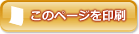
| LaVie U |


 パソコン本体の電源を入れ、NECのロゴが表示されたら、「To interrupt normal
startup, press Enter or tap here」をタップする
パソコン本体の電源を入れ、NECのロゴが表示されたら、「To interrupt normal
startup, press Enter or tap here」をタップする
 表示された画面で「F2」をタップする
表示された画面で「F2」をタップする
| 設定項目 | 設定内容 | 説明 | UEFI BIOS version | − | BIOSのバージョンを表示します。 |
| UEFI BIOS Date (Year-Month-Day) | − | BIOSの日付を表示します。 |
| Embedded Controller Version | − | Embedded Controllerのバージョンを表示します。 |
| ME Firmware Version | − | ME Firmwareのバージョンを表示します。 |
| Machine Type Model | − | 本装置の型番を表示します。 |
| System-unit serial number | − | 本装置の製造番号を表示します。 |
| CPU Type | − | 搭載されているCPUの種類です。 |
| CPU Speed | − | 搭載されているCPUの速さを表示します。 |
| Installed Memory | − | 搭載されているメモリーの容量を表示します。 |
| UUID | − | システムUUIDを表示します。 |
| UEFI Secure Boot | − | UEFIセキュアブートの状態を表示します。 |
| OA3 ID | − | OA3 IDを表示します。 |
| 設定内容 | 説明 |
| [YYYY MMM DD] | 上下にスクロールして、日付を「年 月(英語略称) 日」で変更します。 |
| 設定内容 | 説明 |
| [HH MM SS] | 上下にスクロールして、現在の時刻に「時 分 秒」で変更します。 |
| 設定項目 | 設定内容 | 説明 |
| Aleays On USB |
OFF ON |
USBポートで外部デバイスに充電できるかどうかを設定します。 |
| 設定項目 | 設定内容 | 説明 |
| Boot Display Device | LCD Digital on Tablet Display on dock |
起動するディスプレイデバイスを設定します。 |
| 設定項目 | 設定内容 | 説明 |
| Power On with AC Attach | Off On |
「On」にすると、ACアダプタを接続するとシステムが起動します。 |
| Lid Open Action | Wake Up Do Nothing |
「Do Nothing」にすると、カバーを開けてもスリープ解除をしません。 |
| Disable Built-in Battery | Enter | 内蔵バッテリを使用しない設定をします。 |
| 設定項目 | 設定内容 | 説明 |
| Password Beep | Off On |
「On」にすると、パスワード入力時にビープ音が鳴ります。 |
| 設定項目 | 設定内容 | 説明 |
| Intel (R) AMT Control |
Disabled Enabled Permanently Disabled |
Intel®AMTを使用する場合は、「Enabled」に選択します。 |
| CIRA Timeout | 0 | CIRAのタイムアウトする時間を設定します。 |
| Console Type |
PC-ANSI VT100 VT100+ VT-UTF8 |
コンソールタイプを設定します。 |
| 設定項目 | 設定内容 | 説明 | |
| Supervisor Password | Enter | スーパーバイザーパスワードを設定します。 | |
| Password Status | − | スーパーバイザーパスワードの状態を表示します。 | |
| Lock UEFI BIOS Settings | Off On |
「On」にすると、UEFI BIOSの設定ができなくなります。 | |
| Password at Unattended Boot | Off On |
「Off」にすると、起動時のパスワード保護が無効になります。 | |
| Password at Restart | Off On |
「On」にすると、再起動時のパスワード保護が有効になります。 | |
| Password at Boot Device List | Off On |
「On」にすると、起動デバイス一覧表示の保護が有効になります。 | |
| Password Count Exceeded Error | Off On |
「Off」にすると、パスワードの再試行数をカウントしません。 | |
| Set Minimum Length | Disabled 4 characters 5 characters 6 characters 7 characters 8 characters 9 characters 10 characters 11 characters 12 characters |
パスワードの文字数を設定します。 | |
| Power-On Password | Enter | 起動時のパスワードの文字数を設定します。 | |
| Password Status | − | 起動時のパスワードの状態を表示します。 | |
| Hard Disk1 Password | Enter | ハードディスクパスワードの文字数を設定します。 | |
| Password Status | − | ハードディスクパスワードの状態を表示します。 | |
| 設定項目 | 設定内容 | 説明 | ||
| Security Chip Selection | Intel PTT Discrete TPM |
「Discrete TPM」にするとセキュリティチップが機能しなくなります。 | ||
| Security Chip※1 | Enabled Disabled |
セキュリティチップの状態を表示します。 | ||
| Security Chip※2 | Active Inactive Disabled |
セキュリティチップの状態を表示します。 | ||
| Security Reporting Options※3 | − | セキュリティのオプションを表示します。 | ||
| BIOS ROM String Reporting※3 |
Off On |
「On」にすると、BIOS ROM Stringを表示します。 | ||
| SMBIOS Reporting※3 |
Off On |
「On」にすると、SMBIOSを表示します。 | ||
| CMOS Reporting※3 | Off On |
「On」にすると、CMOSを表示します。 | ||
| NVRAM Reporting※3 | Off On |
「On」にすると、NVRAMを表示します。 | ||
| Clear Security Chip※3 | Enter | 暗号化キーをクリアします。 | ||
| Intel(R) TXT Feature※1 |
Off On |
「TXT」を使用する場合は「On」を選択します。 | ||
| Intel(R) TXT Feature※2 | Off On |
「TXT」を使用する場合は「On」を選択します。 | ||
| ※1: | 「Security Chip」メニューの「Security Chip Selection」で「Intel PTT」を選択したときに表示されます。 |
| ※2: | 「Security Chip」メニューの「Security Chip Selection」で「Discrete TPM 」を選択したときに表示されます。 |
| ※3: | 「Security Chip」メニューの「Security Chip」が「Enabled 」または「Active」の場合、表示されます。 |
| 設定項目 | 設定内容 | 説明 |
| Flash BIOS Updating by End-Users | Off On |
「Off」にすると、フラッシュBIOSを更新できなくなります。 |
| Secure RollBack Prevention | Off On |
「On」にすると、UEFI BIOSが古いバージョンになるのを防ぎます。 |
| 設定項目 | 設定内容 | 説明 | |
| Execution Prevention | Off On |
「Off」にすると、メモリ保護を無効にします。 | |
| 設定項目 | 設定内容 | 説明 | |
| Intel(R) Virtualization Thechnology | Off On |
「Intel(R) Virtualization Technology」を使用する場合は「On」を選択します。 | |
| Intel(R) VT-d Feature | Off On |
「VT-d」を使用する場合は「On」を選択します | |
| 設定項目 | 設定内容 | 説明 | |
| Wireless LAN | Off On |
「Off」にすると、ワイヤレスLAN装置を無効にします。 | |
| Wireless WAN | Off On |
「Off」にすると、ワイヤレスWAN装置を無効にします。 | |
| Bluetooth | Off On |
「Off」にすると、Bluetoothを無効にします。 | |
| USB Port | Off On |
「Off」にすると、USBポートを無効にします。 | |
| Memory Card Slot | Off On |
「Off」にすると、メモリーカードスロットを無効にします。 | |
| Integrated Camera | Off On |
「Off」にすると、内蔵カメラを無効にします。 | |
| Microphone | Off On |
「Off」にすると、マイクを無効にします。 | |
| NFC Device | Off On |
「Off」にすると、ワイヤレスLAN装置を無効にします。 | |
| Tablet Keyboard | Off On |
「Off」にすると、キーボードを無効にします。 | |
| Ethernet LAN | Off On |
機能しません。「Off」から変更しないでください。 | |
| USB Port | Off On |
機能しません。「Off」から変更しないでください。 | |
| 設定項目 | 設定内容 | 説明 |
| Computrace | − | 現在のComputraceモジュールの状態を表示します。 |
| 設定項目 | 設定内容 | 説明 |
| Secure Boot | Off On |
セキュアブート機能の有効/無効を設定します。 |
| Platform Mode | − | プラットフォームモードを表示します。 |
| Secure Boot Mode | − | セキュアブートモードを表示します。 |
| Reset to Setup Mode | Enter | 現在のプラットフォームのキーをクリアして、セットアップモードにシステムを置くために使用します。 |
| Restore Factory Keys | Enter | セキュアブートデータベース内のすべてのキーと証明書を工場出荷時の状態に復元するために使用します。 |
| Clear All Secure Boot Keys | Enter | セキュアブートデータベース内のすべてのキーをクリアします。 |
| 設定項目 | 設定内容 | 説明 | |
| Option Key Display | Off On |
「Off」にすると、オプションキーを表示しません。 | |
| Boot device List F12 Option | Off On |
「Off」にすると、F12キーがポップアップ起動デバイスのリストを呼び出すために使用されません。 | |
| Boot Order Lock | Off On |
「On」にすると、デバイスの起動順序が変更できなくなります。 | |
| 設定内容 | 説明 | ||
| Windows Boot Manager※ USB CD USB FDD ATA HDD USB HDD Network Adapter |
通常、起動する際のOSを検索するデバイスの順序を設定します。デバイスを選択し、ドラッグして、起動順位を決定します。 | ||
| ※: | Windows起動後に追加されます。 |
| 設定項目 | 設定内容 | 説明 | |
| Activate BootOption | Off On |
このデバイスからブートするかどうかを設定します。 | |
| Delete BootOption | No Yes |
「Yes」にすると、「Windows Boot Manager」が表示されません。 | |
| 設定項目 | 設定内容 | 説明 | |
| Activate BootOption | Off On |
このデバイスからブートするかどうかを設定します。 | |
| 設定項目 | 設定内容 | 説明 | |
| Activate BootOption | Off On |
このデバイスからブートするかどうかを設定します。 | |
| 設定項目 | 設定内容 | 説明 | |
| Activate BootOption | Off On |
このデバイスからブートするかどうかを設定します。 | |
| 設定項目 | 設定内容 | 説明 | |
| Activate BootOption | Off On |
このデバイスからブートするかどうかを設定します。 | |
| 設定項目 | 設定内容 | 説明 | |
| Activate BootOption | Off On |
このデバイスからブートするかどうかを設定します。 | |
| 設定項目 | 設定内容 | 説明 |
| Exit Saving Changes | − | 設定を保存して BIOSセットアップを終了します。 |
| Exit Discarding Changes | − | 設定を保存しないで BIOSセットアップを終了します。 |
| Load Setup Defaults | − | BIOSの設定を初期設定値に戻します。※ |
| Discard Changes | − | 設定の変更を破棄します。 |
| Save Changes | − | 設定を保存します。 |
| ※: | 「Security」メニューなど一部の設定項目では初期設定値に戻りません。 |